O WordPress substituiu o antigo editor clássico em 2019 por um novo editor de conteúdo chamado Gutenberg. Este editor usa blocos para criar conteúdo no WordPress.
No entanto, às vezes, você pode encontrar problemas irritantes ao usá-lo. Mesmo no WPBeginner, experimentamos vários erros ao usar o editor de blocos.
Neste artigo, compartilharemos como corrigir os problemas mais comuns do editor de blocos do WordPress para que você possa melhorar seu fluxo de trabalho.
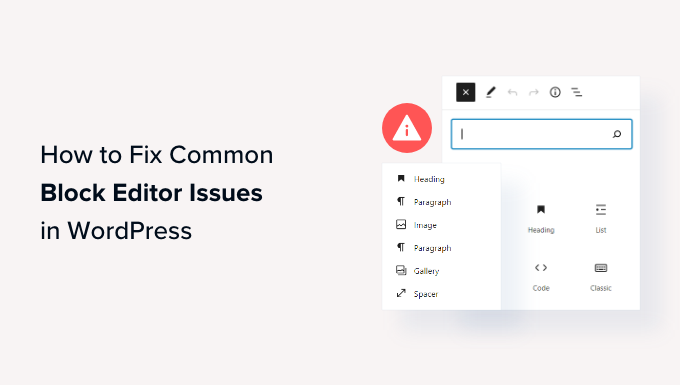
O que é o Editor de Blocos do WordPress?
O editor de blocos do WordPress, ou Gutenberg, é o editor de conteúdo que foi introduzido na versão 5.0 do WordPress. Desde então, o WordPress aprimorou o editor e adicionou novos recursos e funcionalidades.
Ele oferece mais recursos de personalização em comparação com o Editor Clássico. Você obtém diferentes blocos para adicionar diferentes elementos ao seu conteúdo e não precisa editar código para alterar a aparência e o estilo.
Ele tenta mostrar como seus blogs e páginas ficarão em tempo real, imitando a mesma fonte e cores do seu tema WordPress.
Por exemplo, você pode usar um bloco de Imagem para adicionar fotos às suas postagens de blog. Além disso, você obtém opções como estilo de imagem, tamanho, alinhamento e muito mais usando o bloco.
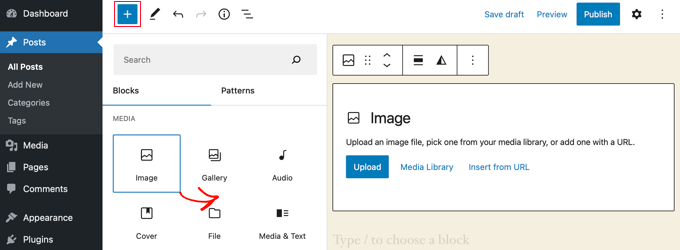
Além disso, muitos plugins do WordPress adicionam seus blocos ao editor de conteúdo. Isso torna super fácil incorporar formulários, feeds de mídia social e sumários em apenas alguns cliques.
Dito isso, o editor de blocos não é perfeito. Como qualquer outro plugin do WordPress, você pode encontrar diferentes erros ou bugs.
Aqui estão alguns problemas comuns no editor de conteúdo. Você pode clicar nos links abaixo para pular para diferentes partes do nosso tutorial:
- Corrigir Erro de Editor de Blocos do WordPress Não Funcionando
- Editor de Blocos do WordPress Continua Travando
- Remover Erro de JSON Inválido no Editor de Conteúdo
- Resolver Erro de Falha na Atualização / Falha na Publicação
- Adicionar ou Remover Espaços em Branco Entre Blocos do WordPress
- Copiar e Colar Conteúdo Sem Problemas de Formatação
- Corrigir o Problema de Upload de Imagem no WordPress
- Corrigindo o Erro de Upload de Imagem HTTP
- Remover Erros de Postagem Agendada Perdida no WordPress
- Corrigindo Problemas de Alinhamento no Editor de Blocos do WordPress
- Resolver Problema de Miniatura Incorreta no Facebook
- Corrigindo Problemas de oEmbed do Facebook e Instagram
- Impossível Ver a Prévia do Conteúdo Incorporado no Editor de Blocos
1. Corrigir Erro de Editor de Blocos do WordPress Não Funcionando
Um dos problemas mais comuns que os usuários enfrentam é o 'editor de blocos do WordPress não funcionando'.
Existem muitas razões pelas quais esse erro pode ocorrer. Por exemplo, pode ser devido a um tema antigo e desatualizado, um plugin defeituoso ou outros erros técnicos.
O editor de blocos do WordPress também pode não funcionar se você tiver uma configuração mal configurada em seu site, como desabilitar o editor visual ao criar um perfil de usuário.
Você pode verificar isso indo em Usuários » Perfil no seu painel do WordPress. A partir daqui, basta garantir que a opção 'Desabilitar o editor visual ao escrever' não esteja selecionada.
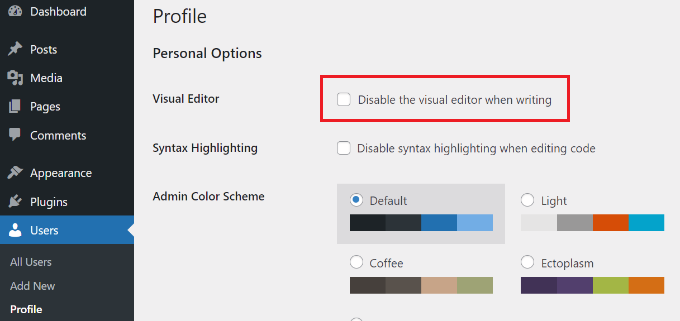
Se o problema persistir, você pode tentar desativar todos os plugins do seu site. Isso deve ajudar a descartar quaisquer conflitos que um plugin possa estar causando e impedir que o editor de blocos funcione.
Outra maneira de corrigir isso é atualizando seu tema do WordPress. Um tema desatualizado pode causar o erro de o editor de blocos não funcionar. Você pode ver nosso guia sobre como atualizar seu tema do WordPress sem perder dados e personalizações.
2. Editor de Blocos do WordPress Continua Travando
Outro problema comum que alguns usuários enfrentam é que o editor de blocos do WordPress trava inesperadamente.
Quando ele trava, você verá uma mensagem de erro como 'O editor encontrou um erro inesperado'. O WordPress então mostrará 3 opções, incluindo tentar recuperação, copiar texto da postagem e copiar erro.
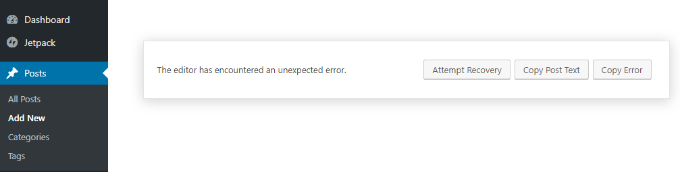
Pode haver vários motivos para esse problema. Por exemplo, um plugin pode quebrar o editor de blocos e mostrar este erro, ou sua versão do WordPress não está atualizada.
Você pode corrigir isso desativando todos os plugins e reativando-os um por um. Outra correção é mudar seu WordPress para um tema padrão, como o Twenty Twenty-Four, e ver se o problema persiste.
Se você ainda estiver enfrentando este problema após verificar os plugins e o tema do WordPress, tente atualizar a versão do WordPress e limpar o cache do WordPress.
3. Remova o Erro de JSON Inválido no Editor de Conteúdo
Ao editar uma postagem de blog ou página, clicar no botão 'Atualizar' no editor de blocos pode fazer com que uma mensagem de erro apareça, declarando 'A resposta não é uma resposta JSON válida.'
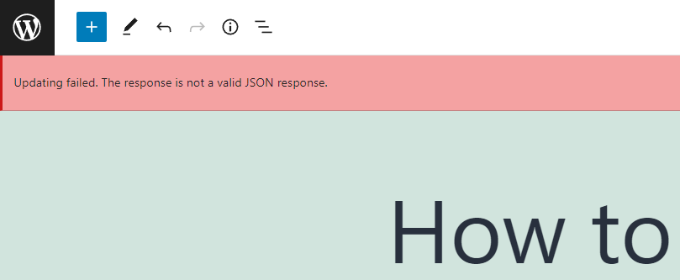
O WordPress está em comunicação contínua com o servidor do site em segundo plano quando você está editando uma postagem em seu blog WordPress. Este erro é causado quando o WordPress não consegue receber uma resposta do servidor, ou a resposta não está no formato JSON.
Aqui estão alguns motivos pelos quais você pode receber um erro de JSON inválido e como corrigi-los:
- Verifique os URLs do WordPress em Configurações – Você precisará garantir que o Endereço do WordPress e o Endereço do Site nas configurações do seu site estejam corretos. Simplesmente vá para a página Configurações » Geral e verifique se os URLs são os mesmos. O erro de JSON pode ser acionado se o Endereço do Site for diferente.
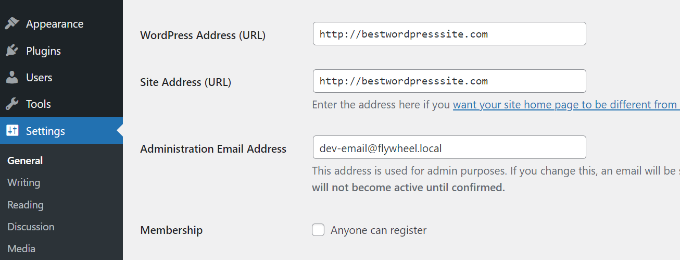
- Corrija as Configurações de Permalink no WordPress – No WordPress, você pode configurar URLs amigáveis para SEO para suas páginas e postagens. No entanto, configurações incorretas podem dificultar que o editor de blocos obtenha uma resposta JSON válida. Apenas certifique-se de selecionar o formato de permalink correto.
- Verifique as Configurações do Arquivo .htaccess do WordPress – O arquivo .htaccess é usado como um arquivo de configuração no WordPress para gerenciar URLs amigáveis para SEO (permalinks). Geralmente, o WordPress o regenera e atualiza automaticamente. No entanto, configurações incorretas ou arquivos .htaccess desatualizados podem causar erros de JSON.
- Veja os Logs de Depuração da REST API – A REST API é um conjunto de técnicas que o WordPress usa para se comunicar com o servidor do seu site. Um erro de JSON também pode significar que a REST API encontrou um erro. Você pode verificar isso visualizando os logs da REST API na página Saúde do Site no WordPress.
- Tente Desativar Todos os Plugins – Um conflito entre diferentes plugins do WordPress também pode resultar em um erro de JSON inválido. Tente desativar todos os plugins do seu site e veja se o erro reaparece.
- Mude para o Editor Clássico – Se você ainda não conseguir resolver o erro de JSON, poderá voltar para o Editor Clássico no WordPress. O antigo editor de conteúdo não depende da REST API para obter uma resposta JSON do servidor do site.
Para saber mais sobre cada uma dessas dicas em detalhes, consulte nosso guia sobre como corrigir o erro de JSON inválido no WordPress.
4. Resolva o erro de falha na atualização / falha na publicação
Outro erro que você pode ver ao atualizar ou publicar uma postagem de blog ou página no editor de blocos do WordPress é: 'Falha na atualização. Você provavelmente está offline.'
Esse problema ocorre quando a API REST do WordPress não consegue se comunicar com o banco de dados do WordPress.
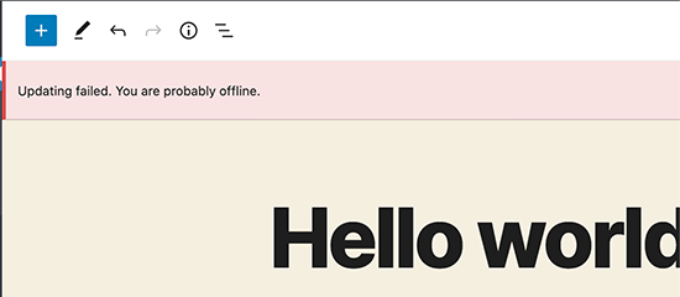
Se o editor de blocos não conseguir enviar e receber solicitações do banco de dados de hospedagem WordPress, diferentes partes do seu site não funcionarão. Isso inclui o editor de blocos.
A API REST pode parar de funcionar se você não estiver conectado à internet ou tiver perdido a conectividade. Para corrigir esse problema, certifique-se de que sua conexão com a internet esteja funcionando corretamente e, em seguida, tente atualizar ou publicar sua página.
Além disso, você pode ir em Ferramentas » Saúde do Site no seu painel do WordPress e visualizar os logs da API REST. Se houver um problema com a API REST, você o verá na seção 'melhorias recomendadas'.
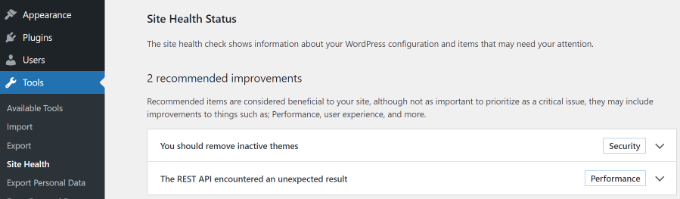
O log de erros mostrará o que aconteceu com a API REST e pode dar pistas sobre o que pode ter causado o problema.
Para obter informações sobre como corrigir esse problema, você pode consultar nosso guia sobre como corrigir erros de falha na atualização/publicação do WordPress.
5. Adicionar ou Remover Espaços em Branco Entre Blocos do WordPress
Ao criar páginas e posts personalizados usando o editor de blocos do WordPress, você pode notar muito ou pouco espaço entre os blocos.
Geralmente, o seu tema do WordPress controla o espaçamento. No entanto, existem opções no editor de blocos que também permitem controlar o layout da sua página e oferecer uma melhor experiência ao usuário.
Por exemplo, você pode adicionar um bloco de Espaçador para adicionar espaços em branco. Simplesmente clique no botão '+' e adicione o bloco de Espaçador em qualquer lugar do conteúdo.
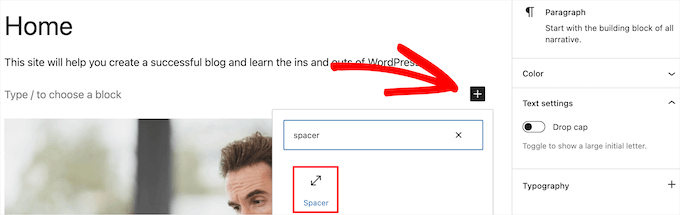
Dessa forma, você pode adicionar espaço adicional entre os blocos.
O WordPress também permite ajustar o tamanho do bloco de espaçador. Você pode torná-lo maior ou menor arrastando o bloco para cima ou para baixo.
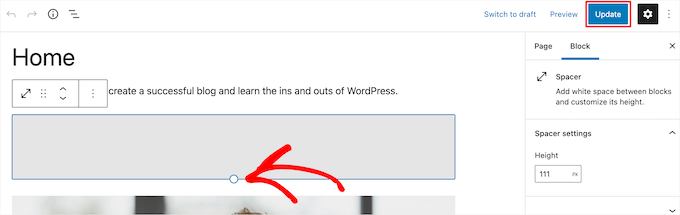
Se você quiser remover espaço em branco extra entre os blocos, precisará inserir CSS personalizado no seu tema do WordPress ou usar um plugin de CSS como o CSS Hero.
O plugin permite editar o CSS do seu site sem editar o código. Ele oferece diferentes opções de espaçamento que você pode usar para ajustar o espaço em branco entre os blocos.
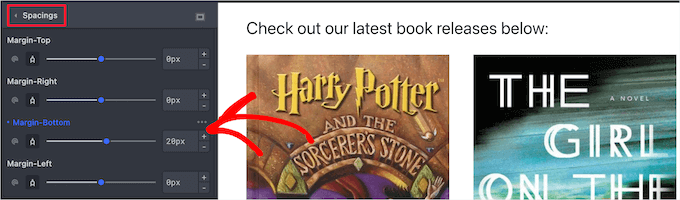
Você também pode usar o SeedProd para criar uma página personalizada no WordPress e ter controle total sobre o design.
Para saber mais, consulte nosso guia sobre como adicionar ou remover espaço em branco entre blocos do WordPress.
6. Copiar e Colar Conteúdo Sem Problemas de Formatação
Você já percebeu que copiar e colar conteúdo de um aplicativo de desktop ou de uma página da web no editor de blocos também resulta em formatação indesejada?
Você verá que a fonte e as cores do conteúdo colado não correspondem ao seu tema do WordPress. Isso é muito comum se você estiver usando o Microsoft Word ou Google Docs para escrever o conteúdo e, em seguida, inseri-lo no editor de blocos.
Algumas dicas simples para manter a formatação original incluem o uso de estilos de título do Word e do Google Docs. Dessa forma, o WordPress seleciona automaticamente o nível do título quando você cola o conteúdo no editor de blocos.
Além disso, você deve verificar o código HTML da sua página ou postagem após colar o conteúdo. No editor de conteúdo do WordPress, você pode selecionar um bloco e clicar na opção de 3 pontos verticais.
No menu suspenso, basta selecionar a opção ‘Editar como HTML’.
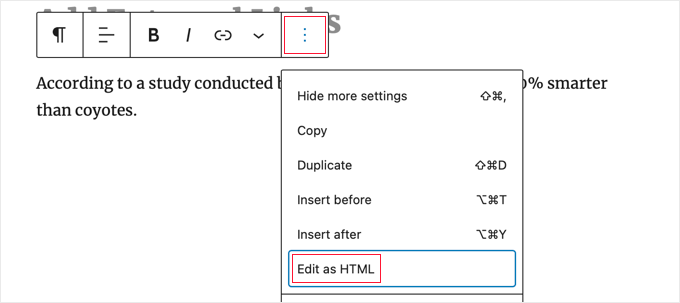
Dessa forma, você poderá encontrar quaisquer erros de formatação, como negritos e itálicos incorretos, texto indesejado e muito mais.
Para mais detalhes, você pode consultar nosso guia sobre como copiar e colar no WordPress sem problemas de formatação.
7. Corrija o Problema de Upload de Imagens no WordPress
Em seguida, você pode ver um erro ao fazer upload de imagens no editor de blocos do WordPress. É um dos problemas de imagem mais comuns no WordPress.
O principal motivo para esse erro é devido a permissões de arquivo incorretas. Todos os arquivos do seu site são armazenados no seu serviço de hospedagem web e requerem permissões específicas de arquivo e diretório para funcionar.
Se essas permissões estiverem incorretas, isso pode impedir que o WordPress leia e faça upload de arquivos para o servidor de hospedagem. Como resultado, você notará que as imagens desaparecerão da biblioteca de mídia quando carregadas, ou você poderá ver um erro que diz:
‘Não foi possível criar o diretório wp-content/uploads/2019/04. O diretório pai dele tem permissão de escrita pelo servidor?’
Para corrigir este problema, você precisará editar as permissões de arquivo. Você pode usar um cliente FTP e acessar a pasta /wp-content/. A partir daqui, você pode clicar com o botão direito na pasta e alterar as permissões de arquivo.
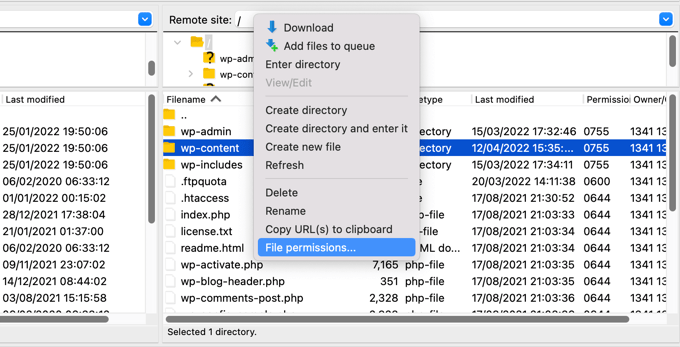
Siga nosso guia passo a passo sobre como corrigir o problema de upload de imagens no WordPress para mais informações sobre essa correção.
8. Corrigindo o Erro de Upload de Imagem HTTP
Outro problema que você pode encontrar ao fazer upload de imagens no editor de blocos do WordPress é o erro HTTP.
O WordPress exibirá um erro genérico 'HTTP' ao fazer upload de imagens na Biblioteca de Mídia, e você não conseguirá ver uma prévia da imagem.
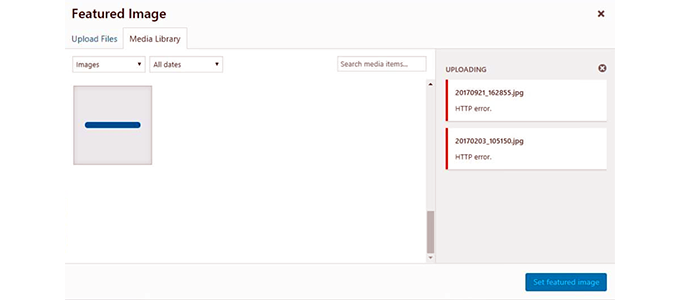
Existem várias coisas que podem causar esse problema. A parte frustrante é que a mensagem de erro não dá muitas pistas sobre a causa real.
Para corrigir isso, você pode tentar várias coisas. Primeiro, você pode simplesmente esperar alguns minutos e tentar fazer o upload da imagem novamente. Às vezes, o servidor do seu site pode encontrar um problema, como tráfego incomum e poucos recursos do servidor.
Além disso, você pode aumentar o limite de memória do WordPress e evitar que a falta de memória cause o erro HTTP. Outras coisas que você pode tentar incluem alterar a biblioteca de edição de imagens usada pelo WordPress e editar o arquivo .htaccess.
Além disso, seu login pode ter expirado, e este erro às vezes desaparece ao ir para a sua tela de login e inserir seu nome de usuário e senha novamente.
Você pode ler sobre cada uma dessas dicas em detalhes em nosso guia sobre como corrigir o erro de upload de imagem HTTP no WordPress.
9. Remova Erros de Postagem com Agendamento Perdido no WordPress
Você sabia que o WordPress oferece uma opção integrada para agendar posts de blog?
No editor de conteúdo do WordPress, você pode alterar a data e a hora para publicar seus posts de blog. No entanto, às vezes, seu conteúdo agendado pode não ser publicado no horário definido.
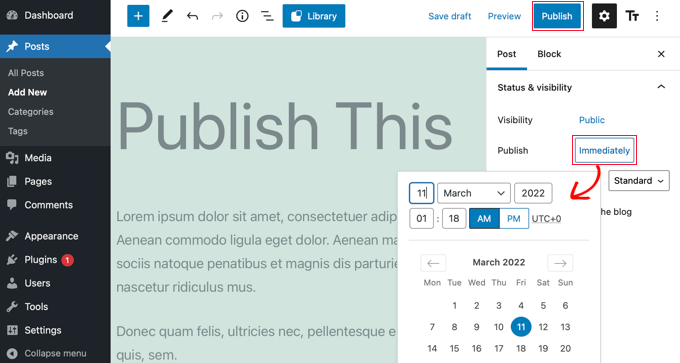
A principal razão para este erro se deve ao ambiente de hospedagem do WordPress ou a conflitos de plugins. O WordPress usa uma tecnologia chamada 'cron' para publicar automaticamente seu post em um horário posterior.
Se um plugin ou o servidor de hospedagem do site estiver afetando os trabalhos cron, isso levará a um erro de postagem agendada perdida no WordPress.
Você pode corrigir esse problema verificando o fuso horário do seu site WordPress. É possível que o fuso horário do seu site não corresponda ao fuso horário que você gostaria de usar para agendar seus blogs.
Simplesmente vá para Configurações » Geral no painel de administração do WordPress e role para baixo até a seção Fuso Horário.
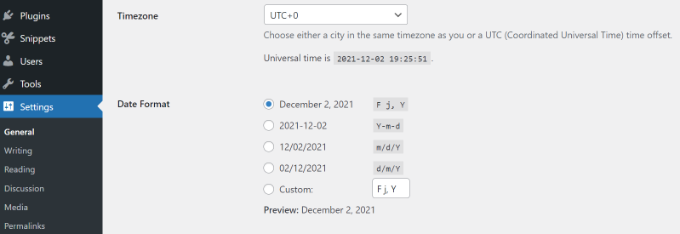
Você também pode tentar corrigir esse problema limpando o cache do WordPress e aumentando o limite de memória do WordPress.
Por favor, veja nosso guia sobre como corrigir o erro de postagem agendada perdida no WordPress.
10. Corrigindo Problemas de Alinhamento no Editor de Blocos do WordPress
Outro problema comum do editor de blocos do WordPress que você pode enfrentar é que seu conteúdo e imagens podem não estar alinhados corretamente.
Por exemplo, digamos que você adicionou uma lista com marcadores a uma postagem de blog e a centralizou. No entanto, a lista aparece alinhada à esquerda no editor de blocos ao editar a postagem. Da mesma forma, um bloco de imagem centralizado pode aparecer alinhado à esquerda ou à direita.
Se você tem o plugin Gutenberg instalado e ativo em seu site WordPress, ele pode causar problemas de alinhamento de blocos. Recomendamos que você desative o plugin Gutenberg e veja se isso resolve o problema.
Outra solução é adicionar o seguinte código CSS personalizado para o texto que você deseja centralizar:
.has-text-align-center { text-align: center; } Você também pode ver nosso guia sobre como adicionar e alinhar imagens no editor de blocos do WordPress.
11. Resolva o Problema de Miniaturas Incorretas no Facebook
Você já notou que, ao compartilhar um artigo no Facebook, as miniaturas das postagens estão incorretas?
O problema pode ser causado por plugins conflitantes, problemas de rede de entrega de conteúdo (CDN) ou falta de meta tags Open Graph para o Facebook.
Agora, este não é um problema que você verá no editor de blocos do WordPress. No entanto, você pode especificar uma imagem Open Graph para o Facebook usando o editor de conteúdo.
Você pode usar o plugin All in One SEO (AIOSEO) para corrigir rapidamente o problema. É o melhor plugin de SEO para WordPress e ajuda você a otimizar seu site para mecanismos de busca e mídias sociais.
Após a ativação, você verá uma caixa meta de Configurações do AIOSEO no editor de conteúdo do WordPress. Simplesmente vá para a aba 'Social'.

Em seguida, você pode rolar para baixo até a seção 'Fonte da Imagem'.
No menu suspenso, você pode selecionar qual imagem mostrar no Facebook e em outros sites de mídia social quando o artigo for compartilhado.
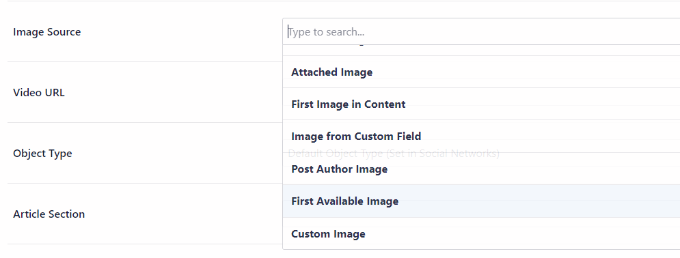
Você pode seguir nosso guia sobre como corrigir o problema de miniatura incorreta do Facebook no WordPress e aprender sobre outras maneiras de resolver esse problema.
12. Corrigindo problemas de oEmbed do Facebook e Instagram
Outro problema relacionado a mídias sociais no editor de blocos que você enfrentará é adicionar conteúdo do Facebook e Instagram ao WordPress.
No passado, você podia incorporar facilmente posts do Instagram ou Facebook no WordPress. No entanto, o Facebook mudou a forma como o oEmbed funciona agora.
Você não pode mais incorporar vídeos, imagens, atualizações e outros conteúdos no WordPress. Em vez disso, ele mostrará um URL simples do conteúdo.

Você pode corrigir facilmente esse problema usando um plugin de mídia social para WordPress como o Smash Balloon. Ele ajuda você a incorporar conteúdo do Facebook e Instagram facilmente usando o oEmbed, e você também pode exibir feeds de mídia social em seu site.
Para mais detalhes, consulte nosso guia sobre como corrigir problemas de oEmbed do Facebook e Instagram no WordPress.
13. Impossível ver a prévia do conteúdo incorporado no Editor de Blocos
Este é um problema que surgiu na versão 5.7 do WordPress. Sempre que você incorporava um vídeo do YouTube e Vimeo ou adicionava áudio do Spotify e SoundCloud, a prévia não aparecia no editor de blocos.
Em vez disso, você simplesmente veria 'A prévia não está disponível' ou 'Este bloco encontrou um erro e não pode ser pré-visualizado' escrito nos blocos. A principal causa desse problema foi o recurso padrão de lazy loading.
No WordPress 5.5, os iFrames foram carregados de forma preguiçosa por padrão, o que significava que o conteúdo incorporado, como imagens, não seria carregado até que um visitante rolasse a página para a localização do conteúdo.
Uma solução simples para este problema é atualizar sua versão do WordPress. Este bug foi resolvido desde então. Se você estiver usando a versão 5.7 ou inferior, recomendamos fortemente atualizar seu WordPress para a versão mais recente.
Esperamos que este artigo tenha ajudado você a aprender sobre os problemas comuns do editor de blocos e como resolvê-los. Você também pode querer ver nosso guia sobre erros comuns do WordPress e como corrigi-los, e como corrigir o erro 504 Gateway Timeout no WordPress.
Se você gostou deste artigo, por favor, inscreva-se em nosso Canal do YouTube para tutoriais em vídeo do WordPress. Você também pode nos encontrar no Twitter e no Facebook.





Matt Rock
#3 (clicar no botão ‘Atualizar’) funcionou para mim. Problema resolvido, obrigado!
WPBeginner Support
You’re welcome! Glad our guide was helpful!
Admin
Oyatogun Oluwaseun Samuel
Embora eu ainda me considere um iniciante em WordPress, ainda não encontrei nenhum dos problemas declarados acima, exceto pelo problema de espaçamento, que eu resolvo com CSS ajustando margem ou preenchimento, ou usando o espaçador. Dominar o Editor de Blocos do WordPress pode ser desafiador, mas sua lição do WordPress 101 me deu uma base sólida, talvez, juntamente com minha expertise em CSS, seja por isso que ainda não tive nenhum problema sério com o uso do editor de blocos. Ótimo artigo informativo. Estou ansioso para quando eu tiver algum desafio aqui para que eu possa aplicar o conhecimento recém-adquirido daqui.
Jiří Vaněk
Obrigado pela ajuda com o problema do JSON. Encontrei pela primeira vez e, enquanto pesquisava no Google, fiquei agradavelmente surpreso ao encontrar um artigo aqui também. No final, foi um problema no plugin que desativamos e tudo está funcionando agora. Tudo funcionou muito bem no Elementor.
Caso contrário, existe um atalho muito útil no Windows para o ponto 6. Ao copiar texto, basta colar usando o atalho de teclado CTRL+Shift+V. Graças ao uso adicional da tecla Shift, o conteúdo é inserido diretamente sem formatação. É muito rápido e prático.
Moinuddin Waheed
Quando a troca do editor clássico para o editor baseado em blocos Gutenberg foi assustadora no início e levou muito tempo para se acostumar com este editor.
Inicialmente, enfrentar esses problemas era irritante e muitas vezes voltei para o editor clássico instalando-o novamente através de um plugin.
Este guia é para todos esses problemas irritantes que podemos enfrentar ao editar nossas postagens ou páginas no Gutenberg.
Obrigado por compartilhar isso.
WPBeginner Support
You’re welcome
Admin
Babak Fakhamzadeh
Descobri que o erro JSON do editor de blocos pode ser causado pela inclusão de links 'problemáticos' no corpo de uma postagem. Links quebrados às vezes causam o erro JSON, definir o link para abrir em uma nova janela pode causar o erro, usar http, não https às vezes pode causar o erro. E o plugin WP External Links pode causar o erro.
WPBeginner Support
Thanks for sharing some of the niche cases that may cause this error
Admin
Paul A Guzman
Uau, muita informação boa sobre os problemas do editor de blocos. Eu também tive muitos problemas quando o editor de blocos apareceu nos meus sites WordPress. Mas, infelizmente, decidi ficar com o editor clássico e o editor de widgets clássico. Marquei esta postagem caso eu precise voltar para o editor de blocos. Espero que o editor clássico nunca desapareça.
WPBeginner Support
Se você decidir mudar para o editor de blocos, esperamos que nosso conteúdo possa ajudar!
Admin